- Autor Lauren Nevill [email protected].
- Public 2023-12-16 18:50.
- Zuletzt bearbeitet 2025-01-23 15:18.
Die Erstellung einer Website besteht aus mehreren wichtigen Phasen, und wenn die meisten dieser Phasen offline stattfinden, wird bei der Entwicklung der Website das Design-Layout gebildet, der Inhalt der Website programmiert; Dann ist der letzte und wichtigste Punkt beim Erstellen einer Website das Hochladen auf den Server Ihres gewählten Hostings. Um eine Site auf den Server hochzuladen, verwenden Sie die FTP-Schnittstelle, über die Sie alle auf Ihrem Computer gespeicherten Site-Dateien - sowohl grafische Elemente, Datenbanken als auch Stylesheets - auf den Server hochladen können.
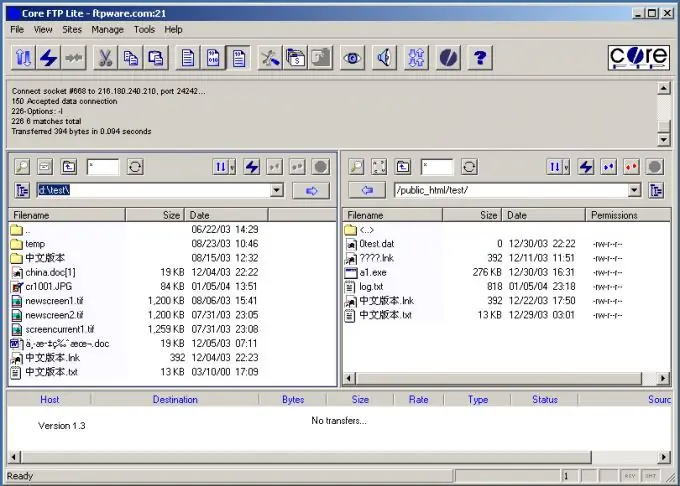
Anleitung
Schritt 1
Verwenden Sie einen für Sie geeigneten FTP-Client, um Dateien zu platzieren. Notieren Sie sich Ihren Benutzernamen und Ihr Passwort für den FTP-Zugang - diese Daten sollten Ihnen vom Hosting zugesendet werden. Alle Site-Dateien müssen in den Stammordner des FTP-Verzeichnisses hochgeladen werden.
Schritt 2
Wenn Sie mit Total Commander eine Verbindung zu einem Server aufbauen, starten Sie das Programm und wählen Sie aus dem Menü die Option "Netzwerk" und "Mit FTP-Server verbinden". Klicken Sie auf die Schaltfläche "Hinzufügen" und geben Sie den Namen Ihrer Site in das angezeigte Feld ein, geben Sie den Domänennamen in das Feld "Server" ein, geben Sie Ihren Benutzernamen in das Feld "Konto" ein und geben Sie Ihr FTP-Passwort in das Feld "Passwort" ein. Feld.
Schritt 3
Aktivieren Sie das Kontrollkästchen "Passiver Modus", und wenn Sie einen Proxy-Server verwenden, markieren Sie ihn in den Einstellungen. Platzieren Sie die Site-Dateien im Ordner "Ihre Domainwww", indem Sie sie aus dem Ordner auf dem Computer kopieren, auf dem sie gespeichert wurden.
Schritt 4
Um sich über das CuteFTP-Programm mit dem Server zu verbinden, starten Sie das Programm und wählen Sie Neue Verbindung erstellen (Strg + N). Geben Sie diese mit Ihren Anmeldeinformationen in das angezeigte Fenster in die entsprechenden Felder ein.
Schritt 5
Nachdem Sie alle Daten eingegeben haben, klicken Sie auf "Verbinden". Kopieren Sie die Dateien auf den Server.
Schritt 6
Nachdem die Site vollständig geladen wurde, können Sie der Site über die Hosting-Webschnittstelle eine Datenbank hinzufügen, indem Sie auf die entsprechende Schaltfläche klicken.






